Kontingenztabellen in Excel erstellen - Anleitung
Dieses Tutorium zeigt, wie eine Kontingenztabelle aus zwei qualitativen Variablen in Excel mithilfe der Software XLSTAT erstellt werden kann.
Datensatz für das Erstellen einer Kontingenztabelle
Eine MS Excel-Mappe mit den Daten und den Ergebnissen, die in diesem Tutorium behandelt werden, kann hier heruntergeladen werden. In diesem Tutorium zeigen wir Ihnen, wie Sie eine Kontingenztabelle erstellen.
Der Datensatz umfasst Informationen zu 20 Kunden: ihr Alter, ihren Wohnort und ihr Geschlecht. Wir erstellen eine Kontingenztabelle zu den Variablen Alter und Stadt.
Erstellen einer Kontingenztabelle
Nach dem Öffnen von XLSTAT wählen Sie den Befehl XLSTAT/Vorbereitung der Daten/Erstellen einer Kontingenztabelle oder klicken Sie auf den entsprechenden Button der Symbolleiste Vorbereitung der Daten (siehe unten).

Nach dem Klicken des entsprechenden Buttons erscheint das Dialogfenster. Wählen Sie die Kategorievariable, die Sie in Zeilen verwenden möchten. Wählen Sie die Variable Alter, indem Sie die gesamte Spalte auswählen. Wählen Sie dann die Variable, die in der Spalte verwendet werden soll. Wählen Sie die Variable Stadt.
Das Ergebnis soll in einem neuen Tabellenblatt angezeigt werden, deshalb markieren Sie die Option „Tabellenblatt“.
Die Spalten B und C enthalten Variablenbeschriftungen, deshalb muss die Option Variablenbeschriftungen ausgewählt sein.

Fahren Sie nun mit der nächsten Registerkarte Optionen fort. Hier können Sie entscheiden, wie die Kategorien der Variablen behandelt werden sollen. Sie können außerdem einen Chi-Quadrat-Test durchführen. In diesem Fall jedoch werden wir nur die Option Sortiere Kategorien alphabetisch auswählen.
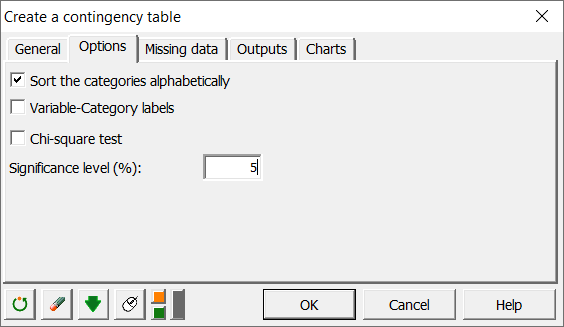
Wählen Sie in der Registerkarte Ausgabe die Kontingenztabelle sowie die beobachteten und theoretischen Häufigkeiten aus.
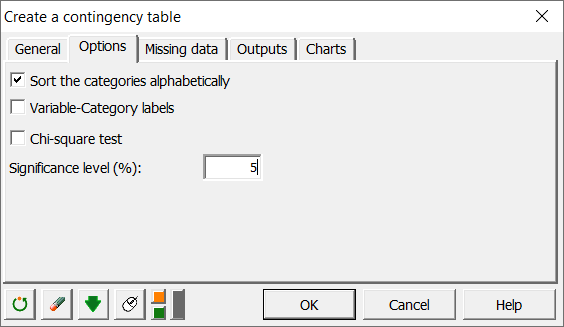
Wählen Sie die 3D-Ansicht der Kontingenztabelle in der Registerkarte Diagramme aus.
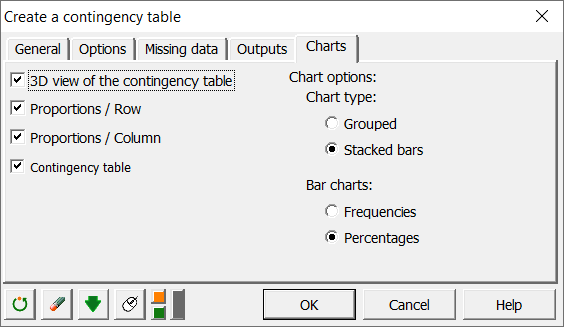
Die Berechnungen beginnen, sobald Sie auf den Button OK geklickt haben, und die Ergebnisse werden in einem neuen Tabellenblatt angezeigt.
Ergebnisse der Erstellung einer Kontingenztabelle
Das erste Ergebnis ist die Kontingenztabelle.
Beachten Sie, dass nicht in allen Kreuzkategorien ein Kunde vorhanden ist. Es gibt beispielsweise keinen Kunden in Paris im Alter 25-34.

Das nächste Ergebnis ist der 3-D-plot, der eine gute Veranschaulichung der Datenverteilung bietet.


Als nächstes sehen Sie die beiden Tabellen, die die Häufigkeiten Alter/Stadt enthalten.
Sie können die tatsächliche Verteilung der Kunden und die theoretische Verteilung vergleichen, wenn die Verteilung zufällig erfolgte.

Statistische Tests zu Kontingenztabellen
Es ist möglich, zu prüfen, ob die beiden qualitativen Variablen, die die Kontingenztabelle bilden, unabhängig sind.
War dieser Artikel nützlich?
- Ja
- Nein